使用Pages对齐工具可解决元素布局杂乱问题。首先启用智能对齐辅助线,拖动对象时绿色虚线提示对齐;其次通过按住Shift多选对象,在“格式”→“排列”→“对齐”中选择左对齐、居中对齐等方式精确排列;再利用“分布”功能实现三个以上对象的等距横向或纵向排布;最后结合“显示标尺”与拖拽创建参考线,实现复杂布局下的精准定位与吸附调整。
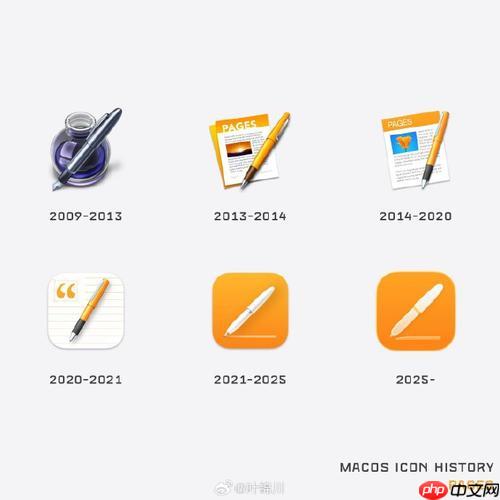
如果您在使用 Pages 进行文档排版时发现图片、文本框或形状等元素位置杂乱,难以实现整齐美观的布局,可以借助内置的对齐工具来快速调整。通过合理的分布与对齐设置,能够显著提升页面的专业感和视觉协调性。
本文运行环境:iPad Air,iPadOS 17
Pages 提供了智能对齐辅助线功能,当移动对象接近其他对象的边缘或中心时,系统会自动显示虚线提示,帮助您判断是否对齐。
1、在 Pages 文档中插入两个或多个对象,例如文本框或图形。
2、选中其中一个对象并拖动,当靠近另一个对象的边界或中心时,绿色虚线辅助线将自动出现。
3、根据辅助线调整位置,确保对象之间水平或垂直对齐。
当需要同时对齐多个对象时,可使用 Pages 提供的对齐按钮进行精确排列,避免手动拖拽带来的误差。
1、按住 Shift 键 并依次点击选择多个对象。
2、点击屏幕上方的“格式”面板,进入“排列”选项区域。
3、点击“对齐”按钮,弹出对齐方式菜单。
4、选择所需的对齐方式,如左对齐、居中对齐、右对齐、顶部对齐、垂直居中或底部对齐。
当三个或更多对象需要等距排列时,使用分布功能可自动计算并调整对象之间的间隔,实现视觉上的均衡。
1、选中至少三个需要分布的对象。
2、进入“格式”>“排列”>“对齐”菜单。
3、点击“分布”选项,系统将提供水平分布和垂直分布两种模式。
4、选择“水平分布”使对象在横向间距相等,或选择“垂直分布”实现纵向等距排列。
标尺和自定义参考线能提供更高级的定位控制,适合复杂布局中的精准对齐需求。
1、从 Pages 顶部菜单栏选择“视图”>“显示标尺”,开启标尺显示。
2、将鼠标悬停在左侧或上方标尺处,按住并拖动 创建垂直或水平参考线至页面。
3、移动对象时,当其边缘与参考线接触,会出现吸附效果,帮助固定位置。
4、可通过双击参考线删除或重置参考线位置。
以上就是Pages怎么使用对齐工具 Pages元素精准对齐的分布技巧的详细内容,更多请关注php中文网其它相关文章!

每个人都需要一台速度更快、更稳定的 PC。随着时间的推移,垃圾文件、旧注册表数据和不必要的后台进程会占用资源并降低性能。幸运的是,许多工具可以让 Windows 保持平稳运行。

Copyright 2014-2025 https://www.php.cn/ All Rights Reserved | php.cn | 湘ICP备2023035733号